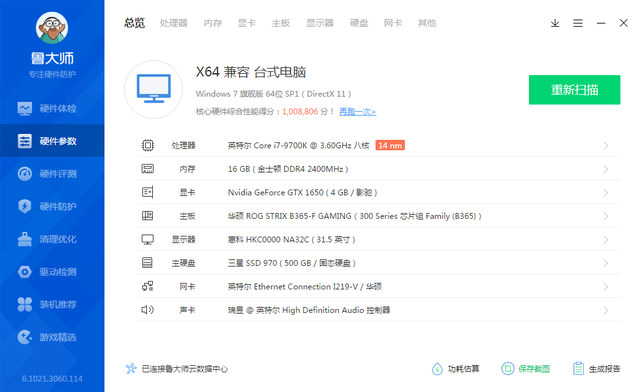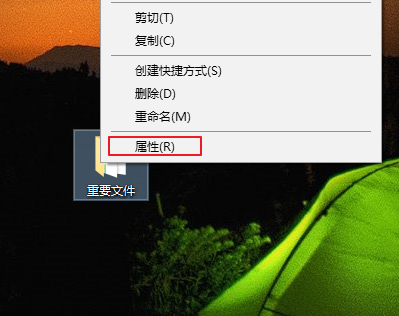教程分为两部分,首先,U盘启动盘制作,即制作系统盘。其次,PE重新安装系统,即用U启动计算机系统。
一、准备工作
1,U盘一个,8G及以上
2,U本文以大白菜U盘装机工具为例,也可使用老毛桃装机工具,百度可自行下载
三、系统镜像。在系统之家下载的64位win7镜像也可以下载64位win百度可以下载10系统等镜像。
二、制作U盘启动
1.打开电脑桌面大白菜U盘装机工具,如图所示
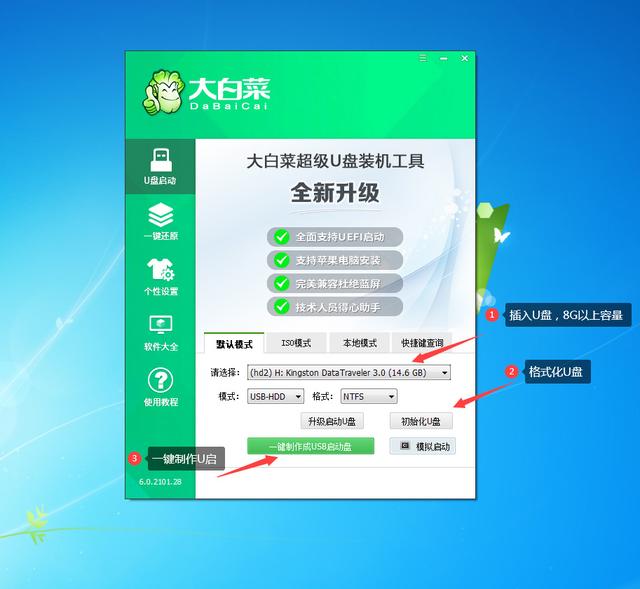
2.首先插入你的U盘,第二个格式化U盘,第三个选择NTFS格式,一键制作U盘启动盘,完成后可模拟启动
3.下载系统镜像GHO格式复制到U盘启动盘DBC文件夹里
4.这样的系统盘完成了
三、重新安装计算机系统
1.设置U盘启动。例子的电脑主机是华硕B365主板,U盘启动快捷键是F8,百度可以查询其他品牌主板的快捷键。ThinkPad 笔记本U盘启动快捷键一般是F12
如果查询不到主板的U盘启动快捷键,可进入主板BIOS,首先是插入系统U启动盘,保存重启
2.插入制作好的U启动器,重启计算机,按下F选择窗口进入启动顺序,如图
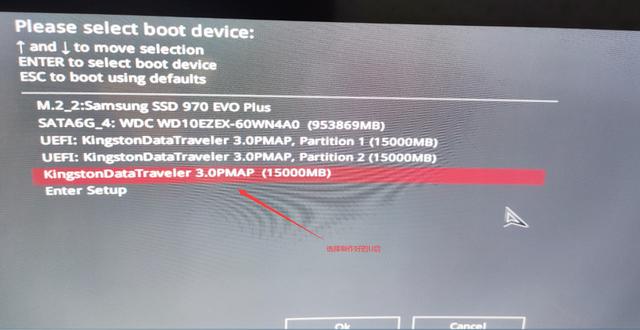
3.按上下键选择制作好的U盘启动盘,确认
4,进入PE,选择第一项,如图所示

5,进入PE桌面,双击白菜一键安装,选择系统镜像64win7.gho,盘符选C盘,C盘空间50G以上最好,如图所示
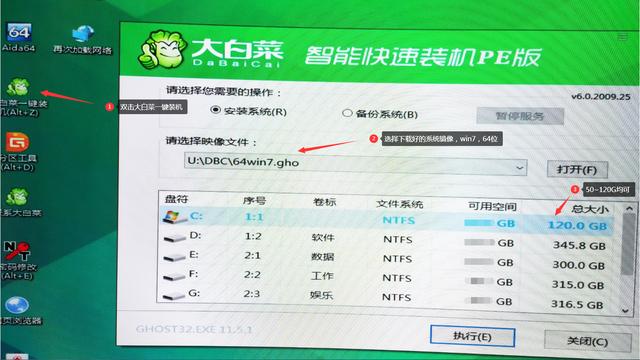
6,确认执行,进度条走完后重启电脑。
7.需要注意的是,重启电脑后必须拔下U启,否则会再次进入PE
8,win10系统生产方法相同,如图所示
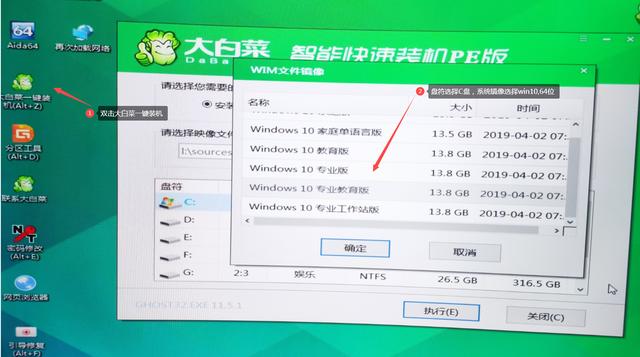
9.上述重新安装系统仅格式化C盘,其他盘空间不变,文件不变,不损坏
有时我们需要格式化整个硬盘,重新分区,如图
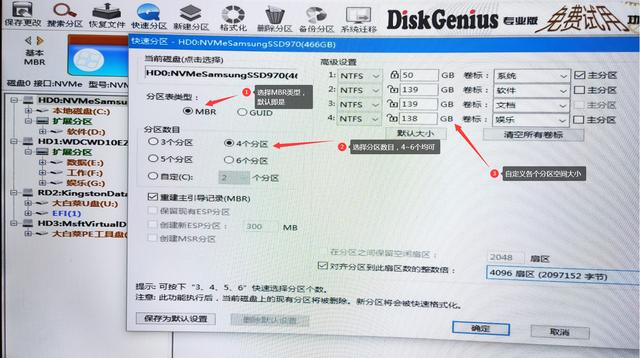
选择MBR类型,4~6个分区,自定义分区容量大小,确认
四、更改密码
1.有时我们会忘记设置的计算机密码。我们需要更改或消除计算机密码,插入U启进入PE,如图
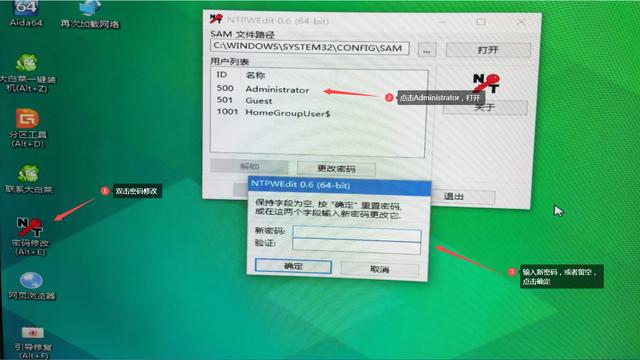
五,结语
这是U盘启动盘制作和计算机系统重新安装的一般程序。实际情况应该更,欢迎大家互相讨论,晒下楼Z的电脑配置